「いくつかの曲をダウンロードしました Spotify. そして今、それらを削除してストレージを解放したいと思います。 しかし、方法がわかりません。 私はしようとした それらをすべて削除します そして彼らはまだそこにいます。 誰か教えてくれませんか で曲をアンダウンロードする方法 Spotify ? "
いいですね~ Spotify最大のオンライン音楽ストリーミング サービスの XNUMX つである で、Premium サブスクライバーが お気に入りの音楽をダウンロードする オフライン再生用。 ただし、 Spotify は巨大な音楽ライブラリを提供しているため、多数のプレイリストを簡単に作成できます。
結果として、 Spotify デバイスでのダウンロードも多くのメモリを消費する傾向があります。 この記事では、曲のダウンロードを解除する方法を紹介します Spotify 少し残っているストレージを保存します。
コンテンツガイド パート 1. 曲のダウンロードを解除するために必要なもの Spotify?パート 2. で曲をアンダウンロードする方法 Spotify?パート 3. 保存方法 Spotify 任意のデバイスで曲?パート4。 概要
前述したように、ダウンロードできるものはたくさんあります。 Spotify プレミアム会員なら曲。 しかし、デバイスのストレージが古いトラックでいっぱいになったときに、新しいトラックをダウンロードしたい場合はどうすればよいでしょうか? この場合、ストレージ容量を占有しすぎてめったに聴かない曲を削除できます。
削除するもうXNUMXつの一般的な理由 Spotify 曲は一部の人が切り替えたいと思っています Spotify 他のプラットフォームへ。 彼らはまだ気に入っているトラックを保存してみませんか? まあ、それは関連しています DRM保護.

音楽や電子書籍などの独自のデジタル コンテンツの使用を制限するために使用される技術です。 したがって、ダウンロードしたトラックは Spotify 他の無許可のメディア プレーヤーで認識および再生することはできません。
実際、これらの理由に悩んでいる場合、解決する方法は XNUMX つあります。 最初のものは、単に曲をダウンロード解除する方法についてです Spotify あなたが今探しているものと同じように、あなたのデバイスから。 後者は トラックの DRM を破る 他のデバイスに転送したり、他のメディア プレーヤーで再生したりできます。
曲のダウンロードを解除する方法 Spotify iPhone/アンドロイドから
曲のダウンロードを解除する方法 Spotify Macから/Winダウズ
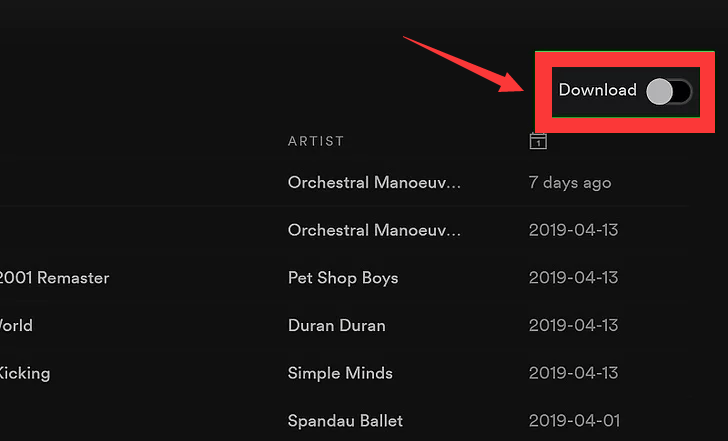
上記は、特定のプレイリストのダウンロードを解除する方法です。 ダウンロード全体を削除する場合は、次の方法を試すことができます。 まず、に行きます 設定 自分で Spotify アプリ、選択 Storage その後 キャッシュの消去. 第二に、アンインストール Spotify あなたのデバイスから。 30 番目に、XNUMX 日以上オフラインにします。 最後に、プレミアム サブスクリプションを直接キャンセルします。
さらに、 Spotify ユーザーが単一の曲をアンダウンロードすることを許可しません。 プレイリストまたはアルバム全体のみを削除できます。 ただし、ポッドキャストの場合は、XNUMX つずつ削除できます。
アンダウンロードしても Spotify 曲はデバイスのスペースを節約できますが、これは便利な方法です。 使い続けるうちに Spotify 新しい音楽を聴くために、あなたの記憶は再び少し残ります。 また、すべての曲が良いと思う場合、どの曲を削除するかを決めるのは困難です。
これらの曲を、より大きなストレージ容量を持つ可能性のある他のデバイスに転送することを考えたことがあるかもしれません。 ただし、これらのデバイスにはダウンロードや再生の機能がない場合があります Spotify トラック。 これを行うためのより良い方法を次に示します。
使用できるのは、DRM を削除するように設計された一種のサードパーティ ツールです。 Spotify そして許可する Spotify 許可されていないデバイスやメディア プレーヤーによって転送および再生される曲。 DumpMedia Spotify Music Converterここでは、私にとって最高のコンバーターである を例として使用します。
初心者でもすぐに扱えるようになる使いやすいプログラムです。 また、元のオーディオ品質と情報を維持します。 Spotify ID3 タグやメタデータなどの曲。 そのため、リスニング体験が劇的に変わるかどうか心配する必要はありません。
ステップ1。 インストール DumpMedia Spotify Music Converter
クリック 無料ダウンロード ソフトウェアをダウンロードしてインストールするには WinWindowsまたはMacコンピュータでソフトウェアを実行し、 Video Cloud Studioで Spotify ウェブプレーヤー ボタン。 次に、をクリックしてアカウントでサインインします。 ログイン ボタンをクリックします。
ステップ2.を追加します Spotify 変換したい音楽

変換したい曲またはプレイリストを選択して開き、右下隅にある緑色のボタンをクリックするだけです。 そして、変換パネルが表示されます。 ここで出力設定を構成し、曲を変換できます。
ステップ 3. 出力フォルダーと出力形式を選択する

クリック ブラウズ 左下隅のボタンをクリックして出力ディレクトリを選択します。曲の横にあるドロップダウン リストをクリックし、選択します MP3 または必要に応じて他の出力形式も選択できます。
ステップ 4. 変換して転送する Spotify 音楽
クリック すべて変換 ボタンをクリックして、すべての曲を一度に変換します。 変換された曲は、 完成しました クリックしてタブ 出力ファイルの表示. それらを他のデバイスに転送すると、ストレージスペースを解放できます.
記事全体を読んだ後、曲のダウンロードを解除する方法を知っている必要があります Spotify また、デバイスやメディア プレーヤーに保存する方法についても説明します。
やりすぎて困ったら Spotify ダウンロードして、メモリ ストレージのスペースを節約したい場合は、この記事で曲のダウンロードを解除する方法を説明します。 Spotify. さらに、強力なツールをお見逃しなく DumpMedia Spotify Music Converter、変換に役立ちます Spotify 追跡して、任意のデバイスに保存できます。
